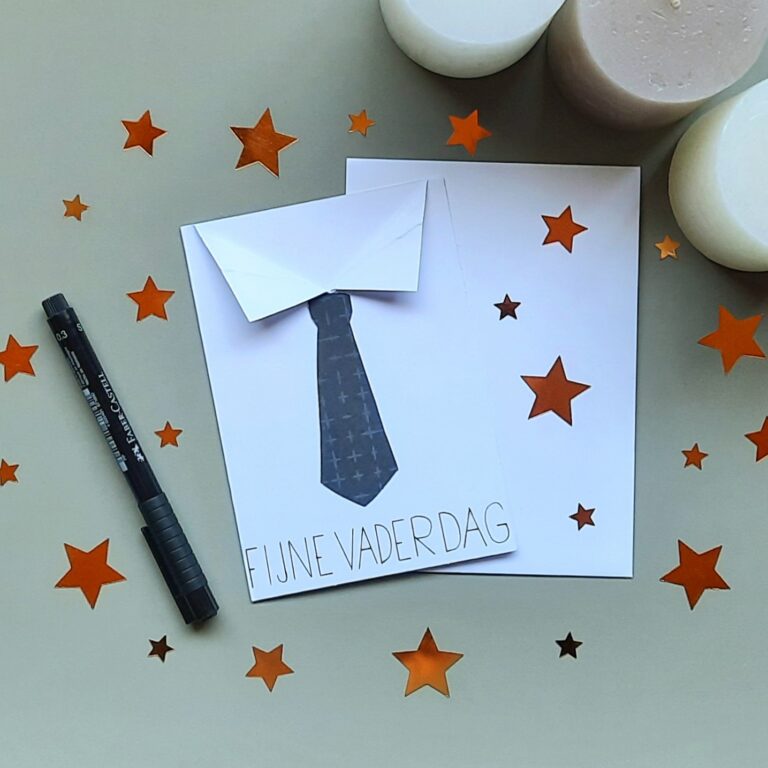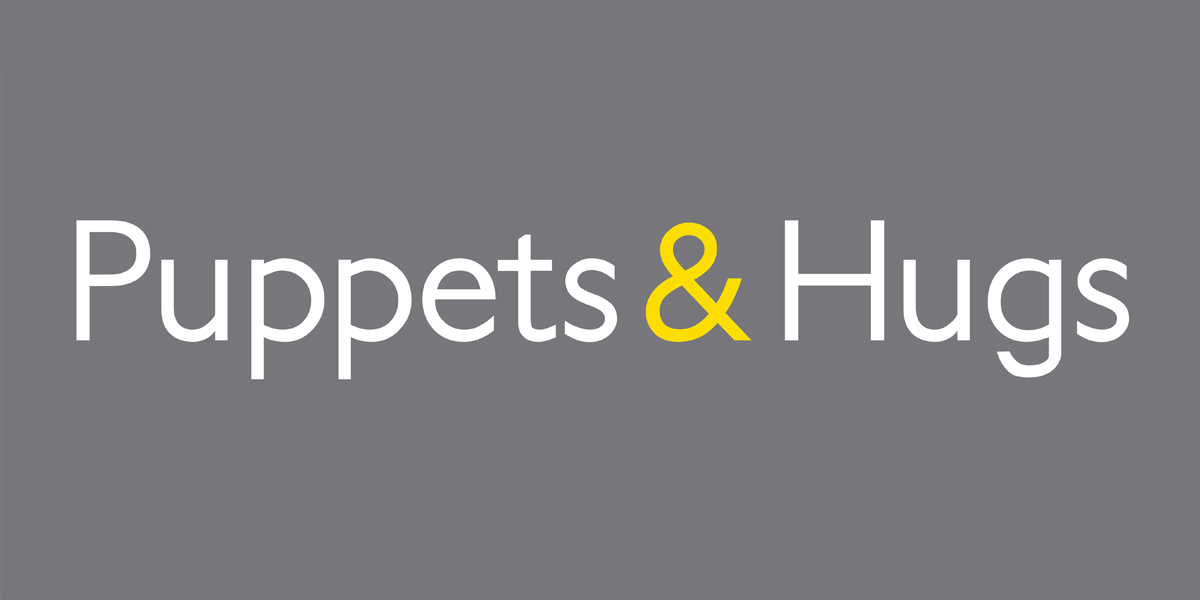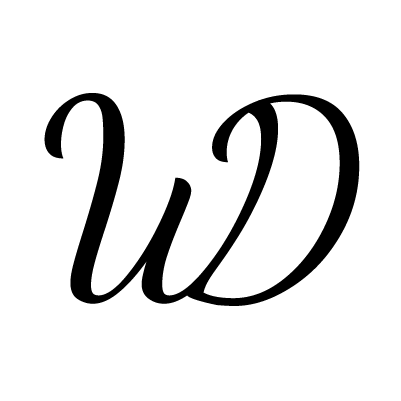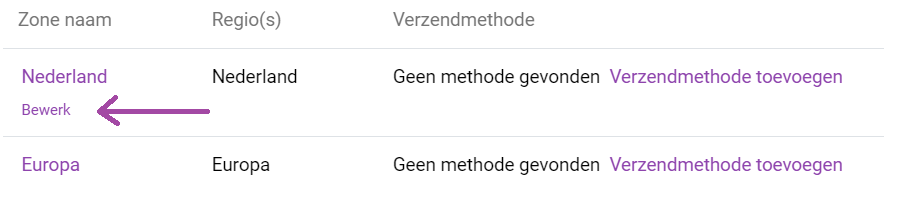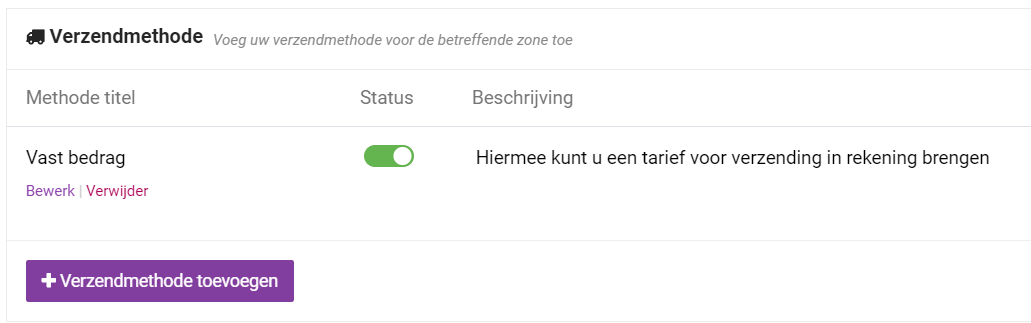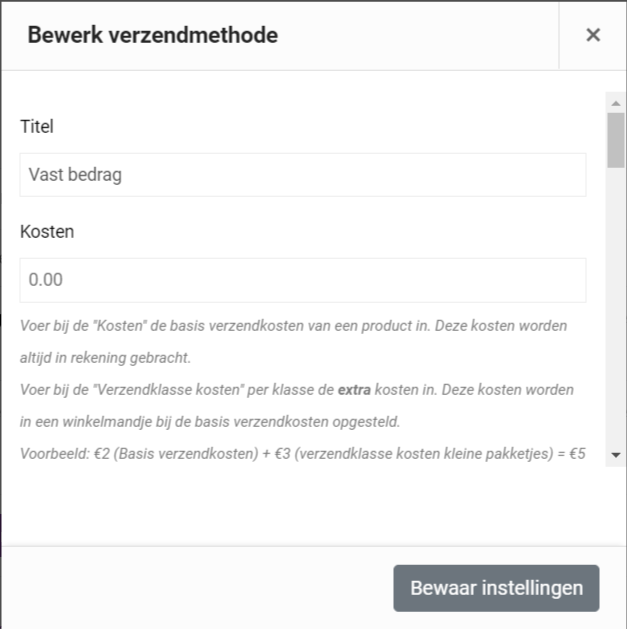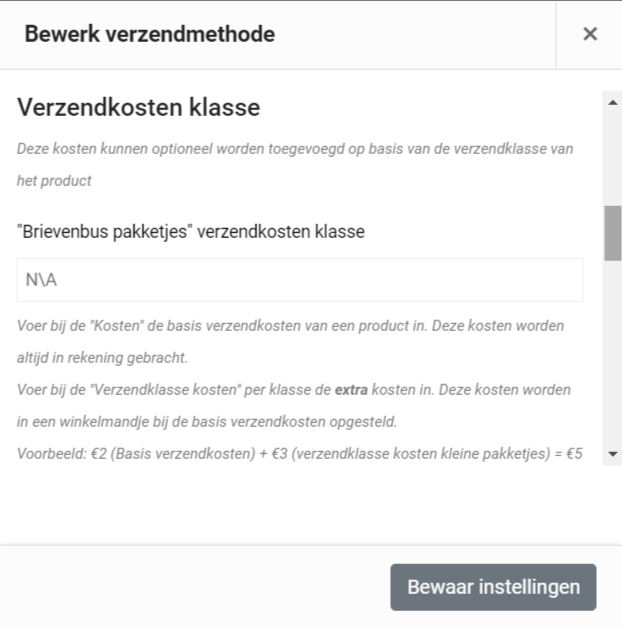Winkel handleiding
Op Handwerkmarkt heb jij de regie in handen! Jouw winkel is geheel te personaliseren en naar wens in te vullen. Je kan je producten op twee verschillende manieren verkopen, waarbij jouw winkel verschillende functionaliteiten krijgt. Je kan per product bepalen welke van de twee methodes je wil gebruiken. Voor beide geldt; geen commissies of advertentiekosten. Lees hieronder welke methode het beste bij je past. Deze zijn ook te combineren! Heb je vragen of hulp nodig? We helpen je graag.
Methode 1: Mijn winkel als webshop
- Geschikt voor producten die direct gekocht kunnen worden.
- Klanten kunnen een bestelling plaatsen via het online winkelmandje;
- Koppeling met iDeal (hier zijn transactiekosten aan verbonden);
- Standaard gratis verzending;
- Klanten blijven automatisch op de hoogte van de bestelstatus;
- Klanten kunnen een beoordeling plaatsen bij het gekochte product;
- Rapportages voor het bepalen van jouw verkoopstrategie.
Kies per product welke methode je toe wil passen. Methode 1 en 2 kunnen in jouw winkel dus ook gecombineerd worden. Bekijk daarvoor instructievideo 2 →
Methode 2: Mijn winkel als contact- en informatie pagina
- Geschikt voor producten die vrijwel geheel gepersonaliseerd moeten worden;
- Klanten kunnen een bestelling plaatsen via de chat of jouw contactgegevens;
- Regel zelf de betaling (wij brengen geen transactiekosten in rekening);
- Regel zelf hoe/of je de verzendkosten verrekent;
- Hou zelf je klanten op de hoogte van de bestelstatus;
- Veel handige extra’s niet beschikbaar, zoals beoordelingen en rapportages.
Kies per product welke methode je toe wil passen. Methode 1 en 2 kunnen in jouw winkel dus ook gecombineerd worden. Bekijk daarvoor onderstaande instructievideo.
Stappenplan voor het opstarten van jouw winkel
In dit stappenplan vertellen we je de meest belangrijke stappen die je moet doorlopen zodat kopers een geslaagde bestelling bij jou kunnen plaatsen. Na het volgen van deze stappen is jouw winkel succesvol opgestart.
Wil je alles uit jouw hobby of bedrijf halen? Dan raden we aan naast dit stappenplan ook alle individuele tabs van deze winkel handleiding te doorlopen. Je komt dan alle winkel instellingen tegen waardoor je alle functionaliteiten van de winkel optimaal kan benutten en kan personaliseren.
Volg naast de normale instructies ook de dikgedrukte blauwe instructies voor het geheel kosteloos verkopen van jouw producten. Let op! We raden het kosteloos verkopen van producten af omdat dit enorm ten koste gaat van het gebruikersgemak en het gemak van het plaatsen van een bestelling. Dit kan ervoor zorgen dat meer klanten afhaken.
Ben je er klaar voor? Binnen 6 stappen helpen we van het aanmaken van een account tot het ontvangen van een betaling op jouw rekening. Let’s go!
Voordat je kan beginnen: Maak een verkopersaccount aan
Ga naar inloggen/aanmelden en meld jezelf aan als verkoper. Heb je jezelf aangemeld als koper? Geen probleem. Via jouw kopers dashboard krijg je gelijk de keus verkoper te worden.
Lees voor het accepteren van de algemene voorwaarden eerst de huisregels en ons privacy beleid goed door (klinkt heel cliché maar geeft je wel duidelijkheid over wat er van je wordt verwacht).
Bevestig je emailadres voordat je voor de eerste keer inlogt. Je account wordt namelijk pas herkend als je via het verstuurde mailtje jouw registratie hebt bevestigd. Heb je dit mailtje na een paar minuten niet ontvangen? Neem contact met ons op.
Ga naar jouw verkopers dashboard
Dit kan via het menu onder “Mijn account”. Je ziet daar “Verkopers menu”. Als je daar op klikt kom je bij jouw verkopers dashboard.
Kan je het niet vinden? Klik hier.
1. Stel alle basis instellingen in van jouw winkel
In jouw verkopers dashboard zie je aan de rechterkant een menu met verschillende tabs. Deze tabs representeren allemaal verschillende instellingsmogelijkheden of gegevens die te maken hebben met jouw winkel. Om de basis instellingen van je winkel te doorlopen kies de tab “Winkel” in jouw verkopers dashboard.
Je komt nu meteen uit bij de basis instellingen pagina van je winkel. Hier kan je jouw gegevens invullen, een banner en profielfoto kiezen en andere personalisatie opties (zoals de chat) aan- of uitschakelen.
Schakel de chat in zodat kopers makkelijk contact met je op kunnen nemen. Je kan de chat vervolgens ook gebruiken voor het afhandelen van de betalingen.
Voor alle uitgebreide details over deze basis instelling zie “Winkel (basis instellingen)” hiernaast in de Winkel handleiding.
a) Stel jouw algemene voorwaarden in
Dit is enorm belangrijk omdat dit de duidelijke afspraken zijn tussen de koper en verkoper. Een koper accepteert deze algemene voorwaarde bij het kopen van jouw product. Een duidelijk opgestelde algemene voorwaarde helpt conflicten te voorkomen.
De belangrijkste punten in een algemene voorwaarde zijn:
- Zijn verschillende kosten in de prijs van jouw producten verwerkt? Denk hierbij aan BTW en verzendkosten.
- Verwerkingstijd, eventueel inclusief verzendtijd;
- Herroepingsrecht en uitsluiting hiervan; wanneer mag jouw klant het product kosteloos retourneren en wanneer niet? Houd hierbij wel rekening met de wet- en regelgeving (zie onze huisregels)
- Informatie over garanties en bestaande service na aankoop;
- Het emailadres waar de consument met klachten terecht kan.
Vertel de koper bij een kosteloze verkoop ook hoe de betaling afgehandeld wordt aangezien de betaling dan niet via het platform loopt.
2. Kies een abonnement
Ga in jouw verkopers dashboard naar “Abonnementen” en selecteer hier 1 van de 4 abonnementen die het beste bij je past.
Abonnementen worden vooraf betaald en zijn geldig gedurende de afgesproken geldigheidsperiode. Start en Basis zijn 30 dagen geldig, Pro en Premium 60 dagen (zie abonnementen beschrijving). Ook het gratis abonnement moet “afgerekend” worden. Dit kost uiteraard niks. De abonnementen worden niet automatisch verlengd.
Kies het Start abonnement, deze is gratis.
3. Voeg een product toe
Na het kopen van een abonnement, kan je aan de slag! Ga naar jouw Verkopers dashboard –> Producten –> Voeg product toe, om producten toe te voegen.
a) Vul de basis product instellingen in
Volg het snel menu en vul daarna alle informatie aan op de uitgebreide productpagina. Je kan ook bij deze pagina komen door onder het product op “edit” te klikken. De belangrijkste instellingen zijn uiteraard de prijs, afbeeldingen, beschrijving en categorieën. Als je graag wil weten hoe je alle instellingen moet gebruiken ga dan naar Info & Help –> Functionaliteiten –> Producten
Voor het kosteloos verkopen van producten dien je bij “Voorraad” het product op “Niet op voorraad” te zetten. Dit voorkomt dat kopers het product in hun winkelmandje kunnen toevoegen. Let op! Dit kan voor sommige kopers een reden zijn om af te haken.
b) Druk op “Opslaan” en wacht op een bestelling
4. Verwerk bestelling
Je ontvangt een mail zodra er bij jou een bestelling is geplaatst. De betaling is altijd binnen als je een bestelling ontvangt omdat er afgerekend wordt via iDeal. Deze bestelling is vervolgens terug te vinden via jouw Verkopers dashboard –> Bestellingen. Hou de kopers via dit bestellingen overzicht op de hoogte van de vorderingen. Jouw verkopers balans wordt verhoogt met jouw omzet/verdiensten (= verkoopprijs – transactiekosten) zodra je op het vinkje hebt gedrukt achter de bestelling in jouw bestellingeoverzicht. Deze balans kan je vinden via jouw Verkopers dashboard –> Opname of via jouw Verkopers dashboard –> Rapportages –> Balans overzicht.
Het geld op jouw balans kan je elk gewenst moment opnemen.
5. Neem jouw geld op
Ga naar jouw Verkopers dashboard –> Opname.
Je kan hier zelf kiezen hoeveel geld je wil opnemen. Na het versturen krijg je van ons een bevestiging als het geld onderweg in naar jouw bank.
Wil je liever opnemen via een Tikkie? Stuur naast het opnameverzoek een Tikkie via Whatsapp. Wij vergelijken het opnameverzoek vervolgens met jouw telefoonnummer en naam. Als deze overeenkomen accepteren we jouw opname verzoek en ronden we de opname af via jouw verstuurde Tikkie.
a) Stel jouw betalingen in
Ga naar jouw Verkopers dahsboard –> Winkel –> Betalingen om jouw betalingsgegevens achter te laten. Deze gegevens hebben wij nodig voor het afronden van een opname verzoek.
Er zijn twee methodes om geld op te nemen die beïnvloeden welke gegevens we van je nodig hebben.
- Directe bankoverschrijving: Al jouw gegevens. Belangrijkste is jouw IBAN. Bij de eerste opname vanaf jouw account verifiëren we eerst jouw IBAN en naam om er zeker van te zijn dat de door jouw ingevulde gegevens kloppen. Je ontvangt hierover een Whatsapp bericht.
- Via een Tikkie: Je mag jouw IBAN open laten. De rest moet je wel invullen ter verificatie.
Bij beide methodes is het versturen van een opname verzoek verplicht omdat wij anders de opname niet kunnen verwerken in het systeem.
Wil je heel graag hulp bij dit stappenplan of heb je vragen? We staan via Whatsapp en email voor je klaar!
Overzicht
In jouw winkel instellingen kan je makkelijk en snel de basis van jouw winkel personaliseren en aanpassen. Deze instelling worden zichtbaar op jouw winkelpagina en voorzien kopers van basis informatie over jou en jouw winkel.
Ga naar mijn Winkel (basis) instelingen →
Instellingsopties
In de winkel instellingen kan je de volgende opties aanpassen
Banner: Stel een banner in voor jouw winkelpagina.
Profielfoto: Stel een profielfoto in voor jouw winkelpagina.
Winkelnaam: Deze winkelnaam wordt getoond bij jouw winkel en op de productpagina.
Winkel producten per pagina: Hoeveel producten er per pagina in jouw winkel worden getoont.
Adres: Jouw adres. Deze wordt weergegeven in het winkel overzicht. Iedereen heeft toegang tot dit overzicht. Heb je liever niet dat iedereen jouw adres kan zien? Verwijder hem dan uit jouw basis instellingen.
Telefoonnummer: Deze wordt weergegeven bij het winkeloverzicht. Heb je liever niet dat iedereen jouw telefoonnummer kan zien? Verwijder hem dan uit jouw basis instellingen.
E-mail: Jouw emailadres wordt gebruikt ter verificatie als je contact met ons opneemt. Het is dus erg fijn als deze gekoppeld is aan jouw winkel.
Meer producten: Als een koper op jouw product klikt in een overzicht, komt hij/zij op de productpagina terecht. Op deze pagina staat extra informatie over het product en over jou als verkoper. Heb je deze optie aangevinkt dan staan jouw andere producten ook als “Meer producten” aangegeven op deze productpagina.
Kaart: momenteel niet geactiveerd op Handwerkmarkt.
Activeer live chat: Vink deze optie aan om te kunnen chatten met kopers en andere verkopers.
Algemene voorwaarden
Zorg dat onenigheid tussen jou en je klanten worden voorkomen door het nauwkeurig beschrijven van de algemene voorwaarden van jouw winkel. Zorg dat je duidelijk bent en de volgende punten hierin of bij het individuele product beschrijft:
- Zijn verschillende kosten in de prijs van jouw producten verwerkt? Denk hierbij aan BTW en verzendkosten.
- Verwerkingstijd, eventueel inclusief verzendtijd;
- Herroepingsrecht en uitsluiting hiervan; wanneer mag jouw klant het product kosteloos retourneren en wanneer niet? Houd hierbij wel rekening met de wet- en regelgeving (zie onze huisregels)
- Informatie over garanties en bestaande service na aankoop;
- Het emailadres waar de consument met klachten terecht kan.
Overzicht
In de betalingsinstellingen van jou winkel kies je welke informatie je aan ons verstrekt voor het uitbetalen van jouw verdiensten. Deze informatie is nodig om een opnameverzoek te versturen.
Ga naar mijn betaling →
- Opname opties
– Directe bank overschrijving: Vul jouw naam, IBAN en telefoonnummer in. We sturen je eenmalig ter verificatie een betaalverzoek van €0.01 via Whatsapp zodat we er zeker van zijn dat jou verdiensten op de goede bankrekening worden gestort. We sturen je vervolgens een opname bevestiging als het bedrag is overgemaakt.
In te vullen gegevens:
- Naam
- IBAN
- Telefoonnummer
- Tikkie ja/nee: Nee
– Tikkie: liever makkelijk met een Tikkie jouw verdiensten opnemen? Dat kan! Vul dan jouw naam en telefoonnummer in en laat bij Tikkie ja/nee een “Ja” achter. Maak vervolgens net als bij de directe bankoverschrijving een opname verzoek aan met het gewenste bedrag en stuur ons daarna een Tikkie via Whatsapp. We vergelijken het opname verzoek met jouw Tikkie en als deze overeenkomen, betalen we jouw verdiensten uit. We sturen je ook hier een opname bevestiging als de Tikkie is afgerond.
In te vullen gegevens:
- Naam
- Telefoonnummer
- Tikkie ja/nee: Ja
- Stuur na het plaatsen van het opname verzoek een Tikkie naar 0639791125
Buiten je naam en email-adres, worden al jouw gegevens na afronding van een opname uit ons opname systeem verwijderd.
Bij beide methodes is het indienen van een opname verzoek noodzakelijk. Zonder opname verzoek kunnen wij de gegevens niet goed verwerken in het systeem.
Overzicht
Overzicht
Gratis verzending is standaard ingesteld op heel het platform. Pas je de verzendkosten instellingen dus niet aan, dan geldt er gratis verzending voor jouw producten. Wil je toch graag verzendkosten in rekening brengen via een door jou gekozen verzendmethode? Volg dan onderstaande stappen.
Het toevoegen en instellen van verzendmethodes
- Ga naar jouw verkoopmenu –> Winkel –> Verzending
- Ga met je muis naar zone naam Nederland of Europa (wat je graag zou willen instellen) en druk op “bewerk”.
- Druk op verzendmethode toevoegen.
- Kies vervolgens 1 van de 3 verzendopties, voor dit voorbeeld stellen we even “Vast bedrag” met jou in.
- Scrol na het toevoegen van de methode met jouw muis naar het woordje “Vast bedrag”. De woorden “Bewerk” en “Verwijder” worden nu zichtbaar. Klik op bewerk.
- Je komt nu terecht in het volgende scherm:
- Titel: Deze tekst is in het winkelmandje van klanten zichtbaar als benaming voor de verzendkosten. Hier kan je de naam van de verzendkosten dus veranderen.
- Kosten: hier kan je een vast (basis) bedrag invoeren wat bij elke verzending in rekening gebracht moet worden. Dit zijn dus eigenlijk de minimale verzendkosten.
Vervolgens kan je naar onder scrollen en bij de Verzendklasse kosten de extra kosten aangeven.
Bijvoorbeeld: jouw basis bedrag is €3 en voor grote pakketjes reken je €4 extra. In het winkelmandje van de klant wordt dan in totaal €7 verzendkosten gerekend voor producten verpakt als een groot pakketje.
Let op! Dit verzendkosten systeem staat automatisch ingesteld voor verzendkosten per bestelling. Dit houdt in dat klanten die meerdere producten in één keer bij jou bestellen, maar één keer de verzendkosten hoeven te betalen. Het systeem gaat er dus standaard vanuit dat je producten bundeld in één verzending. De duurste verzendklasse wordt hierbij in rekening gebracht. Lees hieronder verder voor andere opties.
Helemaal onderaan deze pagina vind je “Berekeningstype”. Je kan hier selecteren of je de berekening van verzendkosten per bestelling of per verzendklasse wil berekenen.
- Per bestelling (standaard): De verzendkosten zijn de basis kosten + verzendklasse kosten van de duurste verzendklasse. Bestelt een klant dus twee producten, één brievenbus en één groot product, dan worden de extra kosten van het grote pakket in rekening gebracht.
Voorbeeld: een klant koopt 2 kleine producten en 1 groot product.
De verzendkosten berekening: Basis + 1x extra verzendkosten groot pakket (alle producten worden gebundeld in één verzending).
- Per klasse: Alle klasse worden afzonderlijk bij de berekening van de verzendkosten opgeteld. Het systeem gaat er hierbij vanuit dat je alle producten per klasse bundelt.
Voorbeeld: een klant koopt 2 kleine producten en 1 groot product.
De verzendkosten berekening: Basis + 1x extra verzendkosten klein pakket (de twee kleine producten worden dus gebundeld in 1 verzending) + 1x extra verzendkosten groot pakket.
- Sla al jouw instellingen op en ga naar het product waar jij graag de verzendkosten bij wil instellen via jouw verkoopmenu–> producten. Druk onder de producttitel op “edit” en scrol naar “Verzending & BTW”. Hier kan je nu de door jouw ingestelde verzendklasse aangeven. Als je hier geen verzendklasse selecteert, worden alleen de basis verzendkosten in rekening gebracht. Selecteer je bij jouw product nu “groot pakketje” dan wordt de €4 extra (dus €7 totaal) automatisch bij het totaal te betalen bedrag in het winkelmandje van klanten toegevoegd.
Verwerkingtijd, verzendvoorwaarden en retourvoorwaarden
Deze drie opties kan je instellen via het grijze tandwieltje aan de bovenkant van de Verzendinstellingen pagina.
Overzicht
Socials helpen je meer vertrouwen te krijgen. Overweeg om jouw sociale profielkoppelingen toe te voegen voor een betere gebruikersinteractie.
Ga naar mijn Socials →
Koppel hier jouw social media pagina’s aan je winkel. De gekoppelde linken zijn zichtbaar rechtsonder in de winkelbanner. Hierdoor kunnen jouw kopers je volgen en kan je buiten Handwerkmarkt jouw netwerk op social media ook automatisch uitbreiden.
De linken van de social media pagina’s kan je vinden door naar jouw profiel te gaan via een internet browser (bijvoorbeeld chrome of internet explorer). In de internetbalk kan je dan de link van het account kopieëren en plakken in de socials instellingen van het platform.
Work in progress